Если вы работаете в Windows и у вас есть Xbox, возможно, вы решили использовать проигрыватель Windows Media для потоковой передачи изображений, видео и музыки на телевизор. Это довольно приятная настройка, особенно для домашней сети.
Единственная проблема заключается в том, что иногда, если у вас действительно большая коллекция или проблема с некоторыми из ваших медиа-файлов, вы можете столкнуться с проблемой, когда процесс wmpnetwk.exe занимает 100% вашего процессора! Не смешно!
Если вы откроете Windows Media Player, вы можете заметить, что весь компьютер замедляется или программа просто падает. Есть несколько причин, по которым это может произойти.
Во-первых, если у вас очень большая коллекция видео и изображений, позвольте проигрывателю Windows Media работать в одночасье, если он впервые индексирует все файлы. Обновление библиотеки может занять много времени.
Если вы получаете такую высокую загрузку процессора даже через пару дней, то у вас другая проблема. Основная причина высокой загрузки ЦП wmpnetwk.exe связана с повреждением медиа-файла.
Обычно это вызвано поврежденным файлом AVI, но это не обязательно должно быть. Кроме того, я, очевидно, предполагаю, что вы хотите использовать функцию обмена WMP. Если нет, отключите потоковую передачу мультимедиа (метод 3), и это должно решить вашу проблему. Вот несколько способов решить эту проблему.
Метод 1 - Переместить медиа из библиотеки
Если вы хотите сохранить все свои медиафайлы в проигрывателе Windows Media, попробуйте сначала переместить все из отслеживаемых папок, а затем переместить туда небольшие порции мультимедиа и посмотреть, когда возникнет проблема.
Лучше всего удалить все отслеживаемые папки из проигрывателя Windows Media, а затем переместить все носители в другое место на жестком диске. Наконец, вернитесь и снова добавьте отслеживаемые папки (они должны быть пустыми). Проверьте и посмотрите, высока ли загрузка процессора.
Если нет, то вы знаете, что ваша проблема связана с одним из медиафайлов в вашей библиотеке. Вам нужно будет медленно сбросить их обратно в контролируемые папки и надеяться, что вы сможете выяснить, какая из них.
Способ 2 - отключить потоковую передачу мультимедиа
В Windows 7 и 10 вы можете отключить потоковую передачу мультимедиа, зайдя в Центр управления сетями и общим доступом и щелкнув Изменить дополнительные параметры общего доступа в левой части.
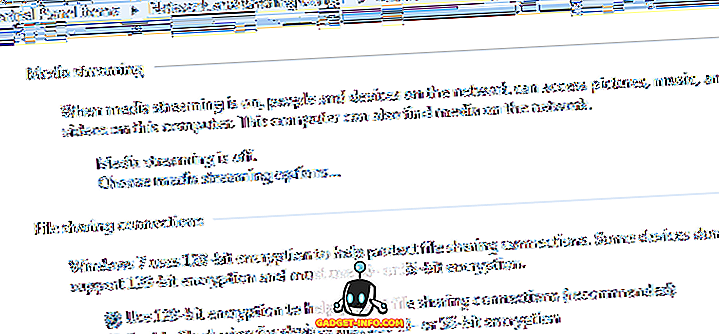
Вы увидите раздел «Потоковое воспроизведение мультимедиа», который можно отключить. Если ваш компьютер является частью домашней группы, то здесь вы не увидите параметры потоковой передачи мультимедиа. Вместо этого вам нужно будет нажать «Пуск», ввести потоковую передачу мультимедиа и нажать « Параметры потоковой передачи мультимедиа» .
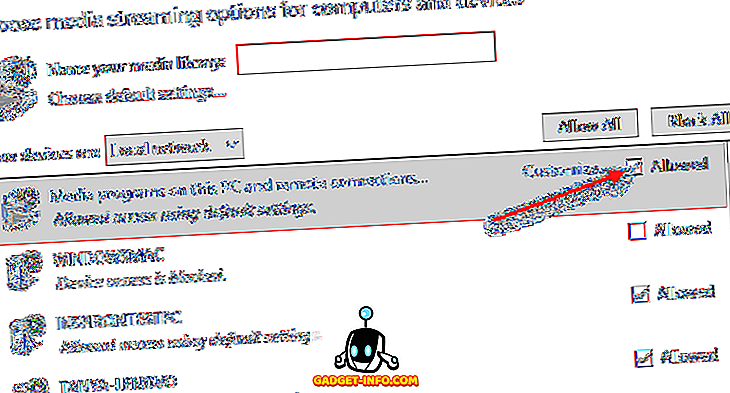
Здесь вы увидите все устройства в вашей локальной сети и их совместное использование или нет. Вверху вы увидите настройки обмена медиафайлами для вашего компьютера. Вы можете снять флажок « Разрешено», чтобы отключить общий доступ к мультимедиа для вашего компьютера в домашней группе.
Метод 3 - Установите для службы общего доступа WMP значение «Вручную»
Второй способ исправить это, если это не сработает, - установить службу вручную, а не автоматически. Вы можете сделать это, нажав Пуск, затем Панель управления, Система и безопасность, Администрирование, а затем Сервисы .
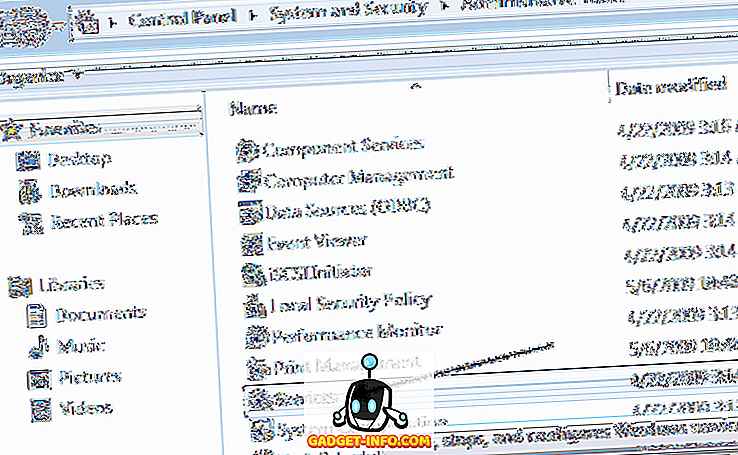
Прокрутите вниз до элемента службы общего доступа к проигрывателю Windows Media и дважды щелкните по нему.
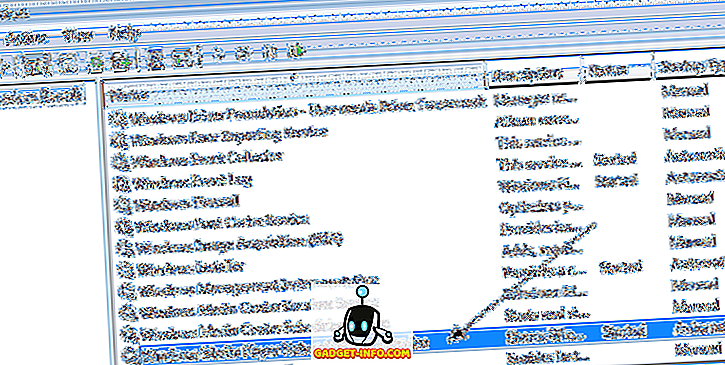
Измените тип запуска с автоматического на ручной . Затем нажмите OK, чтобы сохранить настройки.
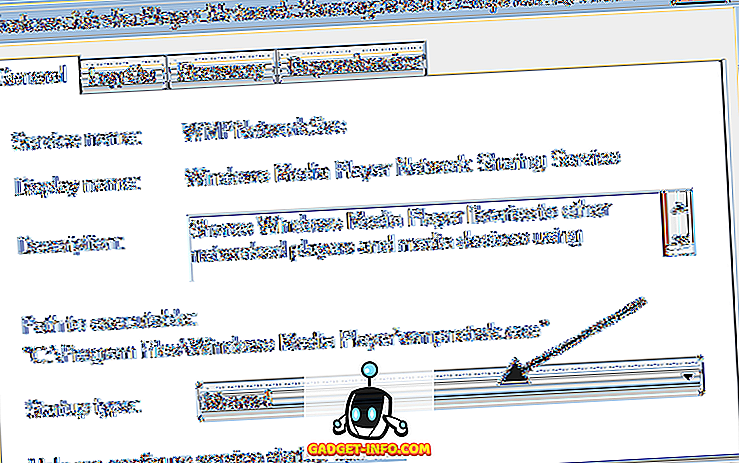
Продолжите и перезагрузите компьютер и посмотрите, исчезла ли проблема. Если нет, вы можете выполнить те же действия, что и выше, но выбрать Disabled вместо Manual . Тем не менее, установите его только в ручном режиме, если вам не нужна потоковая передача мультимедиа с компьютера на телевизор с помощью проигрывателя Windows Media. Наслаждайтесь!









